▼
Scroll to page 2
of
36
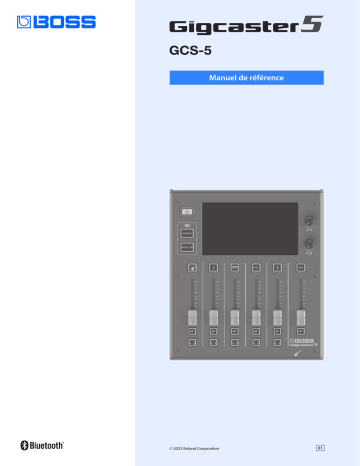
Manuel de référence © 2023 Roland Corporation 01 Sommaire Mise en route . . . . . . . . . . . . . . . . . . . . . . . . . . . . . . . . . . . . . . . . . . . 3 Paramètres de sortie. . . . . . . . . . . . . . . . . . . . . . . . . . . . . . . . . . . 27 Façade supérieure / Façade avant . . . . . . . . . . . . . . . . . . . . . . . . . . . . Façade arrière . . . . . . . . . . . . . . . . . . . . . . . . . . . . . . . . . . . . . . . . . . . . . . Mise sous ou hors tension . . . . . . . . . . . . . . . . . . . . . . . . . . . . . . . . . . . Réglage de la date et de l’heure. . . . . . . . . . . . . . . . . . . . . . . . . . . . . . Opérations sur l’écran (écran tactile). . . . . . . . . . . . . . . . . . . . . . . . . . MAIN OUT. . . . . . . . . . . . . . . . . . . . . . . . . . . . . . . . . . . . . . . . . . . . . . . . . USB. . . . . . . . . . . . . . . . . . . . . . . . . . . . . . . . . . . . . . . . . . . . . . . . . . . . . . . USB MAIN. . . . . . . . . . . . . . . . . . . . . . . . . . . . . . . . . . . . . . . . . . . . . . . . USB MONITOR. . . . . . . . . . . . . . . . . . . . . . . . . . . . . . . . . . . . . . . . . . . . USB AUX IN. . . . . . . . . . . . . . . . . . . . . . . . . . . . . . . . . . . . . . . . . . . . . . Paramètres de retour (TALKBACK). . . . . . . . . . . . . . . . . . . . . . . . . . . EFFECTS . . . . . . . . . . . . . . . . . . . . . . . . . . . . . . . . . . . . . . . . . . . . . . . . . . GENERAL. . . . . . . . . . . . . . . . . . . . . . . . . . . . . . . . . . . . . . . . . . . . . . . . . . 3 4 5 5 6 Configuration des canaux. . . . . . . . . . . . . . . . . . . . . . . . . . . . . . . . 8 Canal 1 , 2. . . . . . . . . . . . . . . . . . . . . . . . . . . . . . . . . . . . . . . . . . . . . . . . . . 8 INPUT . . . . . . . . . . . . . . . . . . . . . . . . . . . . . . . . . . . . . . . . . . . . . . . . . . . . 8 EQ . . . . . . . . . . . . . . . . . . . . . . . . . . . . . . . . . . . . . . . . . . . . . . . . . . . . . . . 8 EFFECTS . . . . . . . . . . . . . . . . . . . . . . . . . . . . . . . . . . . . . . . . . . . . . . . . . . 9 GENERAL . . . . . . . . . . . . . . . . . . . . . . . . . . . . . . . . . . . . . . . . . . . . . . . . . 9 Canal INSTRUMENT . . . . . . . . . . . . . . . . . . . . . . . . . . . . . . . . . . . . . . . . 10 INPUT . . . . . . . . . . . . . . . . . . . . . . . . . . . . . . . . . . . . . . . . . . . . . . . . . . . 10 EQ . . . . . . . . . . . . . . . . . . . . . . . . . . . . . . . . . . . . . . . . . . . . . . . . . . . . . . 10 EFFECTS . . . . . . . . . . . . . . . . . . . . . . . . . . . . . . . . . . . . . . . . . . . . . . . . . 10 GENERAL . . . . . . . . . . . . . . . . . . . . . . . . . . . . . . . . . . . . . . . . . . . . . . . . 11 Canal USB. . . . . . . . . . . . . . . . . . . . . . . . . . . . . . . . . . . . . . . . . . . . . . . . . 12 INPUT . . . . . . . . . . . . . . . . . . . . . . . . . . . . . . . . . . . . . . . . . . . . . . . . . . . 12 EQ . . . . . . . . . . . . . . . . . . . . . . . . . . . . . . . . . . . . . . . . . . . . . . . . . . . . . . 12 EFFECTS . . . . . . . . . . . . . . . . . . . . . . . . . . . . . . . . . . . . . . . . . . . . . . . . . 12 GENERAL . . . . . . . . . . . . . . . . . . . . . . . . . . . . . . . . . . . . . . . . . . . . . . . . 13 Canal BLUETOOTH® . . . . . . . . . . . . . . . . . . . . . . . . . . . . . . . . . . . . . . . . 14 INPUT . . . . . . . . . . . . . . . . . . . . . . . . . . . . . . . . . . . . . . . . . . . . . . . . . . . 14 EQ . . . . . . . . . . . . . . . . . . . . . . . . . . . . . . . . . . . . . . . . . . . . . . . . . . . . . . 15 EFFECTS . . . . . . . . . . . . . . . . . . . . . . . . . . . . . . . . . . . . . . . . . . . . . . . . . 15 GENERAL . . . . . . . . . . . . . . . . . . . . . . . . . . . . . . . . . . . . . . . . . . . . . . . . 15 Canal SOUND PAD . . . . . . . . . . . . . . . . . . . . . . . . . . . . . . . . . . . . . . . . . 16 EFFECTS . . . . . . . . . . . . . . . . . . . . . . . . . . . . . . . . . . . . . . . . . . . . . . . . . 16 GENERAL . . . . . . . . . . . . . . . . . . . . . . . . . . . . . . . . . . . . . . . . . . . . . . . . 16 Édition des effets . . . . . . . . . . . . . . . . . . . . . . . . . . . . . . . . . . . . . . . . . . 17 Modification de l’ordre de connexion des effets. . . . . . . . . . . . . . . 17 Sauvegarde d’un patch d’effet (Patch Write). . . . . . . . . . . . . . . . . . 18 Liste des fonctions d’enregistrement de patch. . . . . . . . . . . . . . . . 18 Utilisation de l’accordeur. . . . . . . . . . . . . . . . . . . . . . . . . . . . . . . . . . . 19 Utilisation des pads sonores. . . . . . . . . . . . . . . . . . . . . . . . . . . . 20 Lecture de données audio. . . . . . . . . . . . . . . . . . . . . . . . . . . . . . . . . . 20 Modification des paramètres de pads sonores. . . . . . . . . . . . . . . . 20 Utilisation des pads d’effet. . . . . . . . . . . . . . . . . . . . . . . . . . . . . 21 Sélection des configurations d’effet. . . . . . . . . . . . . . . . . . . . . . . . . 21 Modification des paramètres des pads d’effets. . . . . . . . . . . . . . . . 21 Utilisation d’un commutateur au pied et d’une pédale d’expression . . . . . . . . . . . . . . . . . . . . . . . . . . . . . . . . . . . . . . . . . . 23 Spécification d’un contrôleur au pied. . . . . . . . . . . . . . . . . . . . . . . . Réglages du commutateur au pied et de la pédale d’expression. . . . . . . . . . . . . . . . . . . . . . . . . . . . . . . . . . . . . . . . . . . . . . . Configuration d’une liaison de pad. . . . . . . . . . . . . . . . . . . . . . . . . . Réglages du GA-FC. . . . . . . . . . . . . . . . . . . . . . . . . . . . . . . . . . . . . . . . . 2 24 24 25 26 27 28 28 28 29 29 30 30 Utilisation de l’écran MENU . . . . . . . . . . . . . . . . . . . . . . . . . . . . 31 CHANNEL/OUTPUT/PAD/FOOT SW . . . . . . . . . . . . . . . . . . . . . . . . . . SETUP . . . . . . . . . . . . . . . . . . . . . . . . . . . . . . . . . . . . . . . . . . . . . . . . . . . . Sauvegarde des données du GCS-5. . . . . . . . . . . . . . . . . . . . . . . . . . Rétablissement des réglages d’usine par défaut (Factory Reset) . . . . . . . . . . . . . . . . . . . . . . . . . . . . . . . . . . . . . . . . . . . . 31 31 32 33 Liste des messages d’erreur . . . . . . . . . . . . . . . . . . . . . . . . . . . . 34 Spécifications principales. . . . . . . . . . . . . . . . . . . . . . . . . . . . . . 35 Mise en route Façade supérieure / Façade avant 4 Boutons [ 1 ] et [ ] (Casque 1 et 2) Règle le volume des prises casque 1 et 2. 3 2 4 5 CHANNEL Boutons [ ]–[ ] (modification des canaux) Lorsqu’ils sont activés (allumés), l’appareil passe à l’écran de réglage du canal sélectionné. Faders de canal Permettent de régler le volume de chaque canal d’entrée. 5 Boutons [ 6 ] (Sourdine) Active (allume) ou désactive (éteint) la fonction de sourdine pour chaque canal d’entrée. Boutons [ 7 ] (Suivi) Activez-le (allumez-le) pour qu’un canal émette son par la prise casque. Cela vous permet d’entendre le son en utilisant votre casque. 6 OUTPUT Bouton [ ] (modification de OUTPUT) Activez-le (allumez-le) pour passer à l’écran de réglage de sortie (MAIN OUT, casque, etc.). Fader de OUTPUTl Permet de régler le volume de sortie (MAIN OUT, USB MAIN). Bouton [ ] (Sourdine) Active (allume) ou désactive (éteint) la sortie (MAIN OUT ou USB MAIN). 1 Bouton [ Ā ] 7 Allume ou éteint l’appareil. Appuyez longuement sur ce bouton pour mettre l’appareil hors tension. Prise (Guitare) Utilisez cette prise pour brancher votre guitare. Le son de la guitare entre sur le canal 1. 2 Bouton [SOUND] L’écran affiche les SOUND PAD 1 à 8. Bouton [EFFECTS] L’écran affiche les EFFECTS PAD 1 à 8. Permettent de lire les sons affectés à chaque pad. Pads sonores * La fonction de pad sonore peut être utilisée lors de l’utilisation de l’application dédiée (compatible Windows/Mac). Pads d’effets Vous permet d’utiliser les réglages des effets affectés à chaque pad. 3 Écran (panneau tactile) Accédez aux différents réglages en touchant l’écran. Vous pouvez afficher de nombreuses d’informations en utilisant l’écran. 3 Mise en route Façade arrière * Pour éviter un dysfonctionnement ou une panne de l’équipement, veillez à toujours réduire le volume et à couper l’alimentation de tous les appareils avant de les connecter. 10 Prise (Casque 1) Branchez ici votre micro-casque ou vos écouteurs. Les microcasques ne peuvent être utilisés qu’avec la prise Casque 1. NOTE Utilisez un micro-casque à prise mini CTIA de 3,5 mm (quatre broches). 8 9 ** Disposition des broches pour un câble mini (quatre broches) 10 R L GND 13 MIC 12 11 Prise 14 (Casque 2) Branchez vos écouteurs à cette prise. 11 Prises (MIC) 1 et 2 Connectez votre ou vos microphones à ces prises. ** À propos de l’alimentation fantôme Vous pouvez ajouter une alimentation fantôme (+48 V) à partir des prises MIC 1 et 2 (XLR). Activez l’alimentation fantôme lorsque vous utilisez un microphone à condensateur nécessitant une alimentation fantôme. 8 Prise DC IN Réglez +48 V sur « ON » dans l’écran de réglage des canaux 1 et 2. Branchez l’adaptateur secteur fourni à cette prise. ** Faites passer le cordon de l’adaptateur secteur à travers les rainures au bas de l’appareil, comme indiqué sur l’illustration, pour le maintenir en place. ** Disposition des broches pour les 2: HOT 1: GND 3: COLD Prises prises 1 et 2 (XLR) TIP: HOT RING: COLD SLEEVE: GND 1: GND 3: COLD (INST) L, R Connectez ici un clavier ou un équipement audio. ** Lorsque vous retournez l’appareil, veillez à protéger les boutons et commandes pour ne pas les endommager. Veillez aussi à manipuler l’appareil avec soin. Ne le laissez pas tomber. 12 Prises (MAIN OUT) L, R Connectez ces prises à votre ampli, aux haut-parleurs de votre moniteur ou de votre table de mixage. 9 Port ă (USB) Connectez votre ordinateur ou tout autre appareil ici pour l’utiliser comme interface audio USB ou pour enregistrer des sauvegardes des réglages de l’appareil (p. 32). 13 Prise FOOT SW Vous pouvez contrôler diverses fonctions avec un commutateur au pied (FS-5U/FS-6/FS-7), une pédale d’expression (FV-500H/FV-500L/EV-30 ou Roland EV-5) ou un contrôleur au pied (GA-FC) connecté à cet appareil. ØØ Consultez la p. 28 pour plus de détails sur les paramètres de sortie USB, et la p. 31 pour les réglages audio USB. ** N’utilisez pas de câble USB conçu uniquement pour charger un appareil. Les câbles uniquement conçus pour la charge ne peuvent pas transmettre de données. REMARQUE Cet appareil peut être alimenté via le port USB. Un adaptateur secteur USB disponible dans le commerce (5 V /3 A ou plus) est nécessaire pour alimenter cet appareil. ** Utilisez exclusivement la pédale d’expression spécifiée. La connexion d’autres types de pédales d’expression risque d’endommager l’appareil et de provoquer des dysfonctionnements. 14 Borne de mise à la terre Reliez ce connecteur à une prise de terre ou à une borne de mise à la terre externe si nécessaire. 4 Mise en route Mise sous ou hors tension Réglage de la date et de l’heure Avant de mettre l’appareil sous ou hors tension, veillez à réduire le volume au minimum. Même si le volume est réglé au minimum, il se peut que vous entendiez du bruit en mettant l’appareil sous/ hors tension. Ce phénomène est tout à fait normal et n’indique aucunement un dysfonctionnement. L’écran de réglage de la date et de l’heure apparaît la première fois que vous allumez cet appareil après l’achat. Mise sous tension 1. Appuyez sur le bouton [Ā] de cet appareil. 1. Appuyez sur <–> <+> pour YEAR/MONTH/DAY pour régler la date. L’appareil se met sous tension et l’écran d’accueil apparaît sur l’affichage. 2. Mettez votre équipement sous tension dans cet ordre : appareils connectés Ó ampli. Mise hors tension 1. Éteignez les équipements dans cet ordre : ampli Ó appareils connectés. 2. Appuyez sur <–> <+> pour HOUR/MIN pour régler l’heure. 3. Appuyez sur <APPLY> pour terminer les réglages. La date et l’heure que vous avez définies sont maintenant appliquées, et l’écran d’accueil apparait. REMARQUE Depuis l’écran du menu, vous pouvez accéder à <SETUP> Ó <GENERAL> et sélectionner « DATE & TIME » pour modifier ces paramètres. 2. Appuyez longuement sur le bouton [Ā] de cet appareil (pendant deux secondes). Un message de confirmation apparaît. 3. Appuyez sur <YES>. 5 Mise en route Opérations sur l’écran (écran tactile) Écran Accueil L’écran qui apparaît après la mise sous tension est appelé « écran Accueil ». Sur l’écran Accueil, vous pouvez vérifier les niveaux d’entrée et de sortie. Vous pouvez également toucher les boutons affichés à l’écran pour changer de canaux d’entrée et de sortie et d’écrans de réglage pour chaque fonction. Écran date/heure Bouton Retour Appuyez sur cet écran pour passer à l’écran de réglage de la date et de l’heure. Lorsqu’il est activé (allumé), l’entrée son du micro du casque est uniquement émise vers les prises PHONES (retour). Utilisez-le pour communiquer uniquement avec les personnes qui enregistrent avec vous. Bouton TUNER Affiche l’écran TUNER. Utilisez cette fonction pour accorder votre instrument. Bouton MENU Permet d’accéder à l’écran MENU. Indicateur de niveau Affiche les niveaux de chaque canal. Ce sont les niveaux de pré-mixage avant que le signal ne passe par le gain d’entrée, l’égaliseur et les effets. Alimentation fantôme : ON Les canaux pour lesquels l’alimentation fantôme est utilisée sont marqués d’un « Á ». Les indicateurs de niveau OUTPUT affichent les niveaux de sortie postmixage. La vue change en fonction de la source d’entrée définie pour chaque canal. ¹¹ Appuyez sur le canal choisi et sur l’icône OUTPUT pour ouvrir la fenêtre dans laquelle vous pouvez choisir vos patchs d’effet et afficher les écrans d’édition. Ã Canal 1–2, INSTRUMENT Bascule entre les patchs d’effet. Passe à l’écran d’édition du patch d’effet. Ã Canal USB–SOUND PAD, OUTPUT Permet de passer à l’écran d’édition des effets. 6 Mise en route ¹¹ Balayez vers la gauche ou la droite pour afficher les pads sonores (lorsque le bouton [SOUND] est allumé) ou les pads d’effet (lorsque le bouton [EFFECTS] est allumé). ** Les pads sonores s’affichent lorsque cet appareil est connecté à l’application dédiée. Cela vous permet de vérifier les sons affectés à chaque pad. Bascule entre les banques. Appuyez sur l’écran pour passer à l’écran des paramètres de chaque pad. Bascule entre les banques. Balayez vers la gauche ou la droite Écran MENU Vous pouvez consulter les divers réglages de l’écran MENU, sous forme de menu. Pour passer d’un écran à l’autre, appuyez sur l’élément de menu jusqu’à ce que l’écran de réglage souhaité s’affiche. Menu Explication Menu Explication CHANNEL Configure les canaux d’entrée respectifs. FOOT SW OUTPUT Configure les paramètres liés à la sortie, tels que le réglage de la sortie son de la prise MAIN OUT et de la prise casque. Spécifie la fonction d’un commutateur au pied connecté à la prise FOOT SW. SETUP Permet de définir les paramètres système généraux pour le GCS-5. PAD Configure les pads d’effet. Principales opérations pour chaque écran Bouton (Accueil) Bouton (Retour) Revient à l’écran Accueil. Revient à l’écran précédent. Appuyez pour sélectionner Appuyez pour activer/désactiver Barre de défilement Faire glisser vers la gauche/droite pour ajuster Appuyez pour passer d’une page à l’autre Appuyez sur la valeur à droite d’un curseur pour basculer sur l’affichage –/+. Faire glisser vers le haut/bas pour faire défiler 7 Configuration des canaux Canal 1 , 2 1. Appuyez sur le button [ supérieure. ] ou [ ] sur la façade L’écran de réglage du canal correspondant au bouton sur lequel vous avez appuyé s’affiche. Réglage du gain d’entrée 3. Utilisez la commande de GAIN pour régler le gain d’entrée. Activation ou désactivation de l’alimentation fantôme 4. Activez le paramètre +48V sur « ON » lorsque vous connectez un micro à condensateur nécessitant une alimentation fantôme. INPUT Sélection d’une source d’entrée 1. Appuyez sur <INPUT>. 2. Appuyez sur l’une des entrées <GTR> à <OFF> pour sélectionner une source d’entrée. EQ 1. Appuyez sur <EQ>. 2. Appuyez sur le bouton EQ pour l’activer (le bouton s’allume en vert). Source d’entrée Explication Guitare connectée à la prise Guitar ** Uniquement pour le canal 1 , Micro ou équipement audio connecté aux prises MIC 1 ou 2 Sélectionnez-les lorsque vous souhaitez utiliser les canaux 1/2 en tant que liaison stéréo. Lorsque la liaison stéréo est activée, les mêmes paramètres s’appliquent aux deux canaux. ** L’activation de la liaison stéréo désactive également automatiquement l’un des canaux. Micro-casque ** Vous pouvez définir « HEADSET » pour un seul canal. Éteint (non utilisé) 8 3. Règle le timbre sur chaque plage de fréquences. * Pour plus de détails sur les paramètres, consultez le « Parameter Guide » (site Internet de Roland). Configuration des canaux 5. Règle les réglages de l’effet. EFFECTS 1. Appuyez sur <EFFECTS>. 2. Appuyez sur le bouton EFFECTS pour l’activer (le bouton s’allume en vert). * Pour plus de détails sur les paramètres, consultez le « Parameter Guide » (site Internet de Roland). GENERAL Sélection d’une catégorie 3. Appuyez sur le bouton EFFECTS CATEGORY puis sélectionnez une catégorie d’effet. Catégorie Explication GUITAR SING TALK 1. Appuyez sur <GENERAL>. 2. Permettent de définir les paramètres. Paramètre Explication USB AUX IN Définit si les signaux audio USB doivent être entrés comme entrée auxiliaire (AUX IN) pour chaque canal (ON) ou non (OFF). Sélectionne les patchs d’effet pour les guitares. ** Uniquement pour le canal 1 Sélectionne les patchs d’effets pour les voix. ** Uniquement pour les canaux 1 et 2 Sélectionne les patchs d’effets pour les conversations. Cet effet est partagé entre les canaux 1 à INSTRUMENT. Les paramètres peuvent être configurés pour CONSOLE chaque canal. INSERT LEVEL Configure le niveau d’entrée du signal audio USB. REVERB Règle le niveau du signal envoyé à la réverb depuis chaque canal. SEND NOTE ** Les paramètres modifiés sont enregistrés tels quels. Sélection des patchs d’effets 4. Utilisez la commande PATCH pour sélectionner le patch d’effets que vous souhaitez utiliser. Configure la position d’entrée pour le signal audio USB. Cette fonction est activée lorsque la catégorie d’effet est réglée sur autre chose que « GUITAR ». DYNAMICS REMAIN Lorsqu’il est réglé sur « ON », ENHANCE/COMP/ NS restent également activés, même lorsque le bouton EFFECTS est désactivé. Lorsque DYNAMICS REMAIN est activé Lorsque le bouton EFFECTS est désactivé, il s’allume en bleu. Patch Explication Ceux-ci ne peuvent pas être écrasés. PRESET Vous pouvez cependant modifier un patch prédéfini puis l’enregistrer en tant que patch utilisateur. USER Ceux-ci peuvent être écrasés. 9 Configuration des canaux Canal INSTRUMENT Ce canal prend en charge le signal issu d’un clavier ou d’un appareil audio connecté aux prises 1. Appuyez sur le bouton [ ] sur la façade supérieure. (INST) L, R. EQ 1. Appuyez sur <EQ>. 2. Appuyez sur le bouton EQ pour l’activer (le bouton s’allume en vert). 3. Règle le timbre sur chaque plage de fréquences. INPUT * Pour plus de détails sur les paramètres, consultez le « Parameter Guide » (site Internet de Roland). Sélection d’une source d’entrée 1. Appuyez sur <INPUT>. 2. Appuyez sur l’une des entrées <INST> à <OFF> pour sélectionner une source d’entrée. Source d’entrée EFFECTS 1. Appuyez sur <EFFECTS>. 2. Appuyez sur le bouton EFFECTS pour l’activer (le bouton s’allume en vert). Explication Clavier ou d’un appareil audio connecté aux prises INST L, R Micro-casque ** Vous pouvez définir « HEADSET » pour un seul canal. Sélection d’une catégorie 3. Appuyez sur le bouton EFFECTS CATEGORY puis sélectionnez une catégorie d’effet. Éteint (non utilisé) Réglage du gain d’entrée 3. Utilisez la commande de GAIN pour régler le gain d’entrée. Catégorie Explication TALK Sélectionne les patchs d’effets pour les conversations. Cet effet est partagé entre les canaux 1 à INSTRUMENT. Les paramètres peuvent être configurés pour CONSOLE chaque canal. ** Les paramètres modifiés sont enregistrés tels quels. 10 Configuration des canaux Sélection des patchs d’effets 4. Utilisez la commande PATCH pour sélectionner le patch d’effets que vous souhaitez utiliser. GENERAL 1. Appuyez sur <GENERAL>. 2. Permettent de définir les paramètres. Patch Explication Ceux-ci ne peuvent pas être écrasés. PRESET Vous pouvez cependant modifier un patch prédéfini puis l’enregistrer en tant que patch utilisateur. USER Ceux-ci peuvent être écrasés. Paramètre Explication USB AUX IN Définit si les signaux audio USB doivent être entrés comme entrée auxiliaire (AUX IN) pour le canal INSTRUMENT (ON) ou non (OFF). 5. Règle les réglages de l’effet. INSERT Configure la position d’entrée pour le signal audio USB. LEVEL Configure le niveau d’entrée du signal audio USB. REVERB Règle le niveau du signal envoyé à la réverb à partir du canal INSTRUMENT. SEND * Pour plus de détails sur les paramètres, consultez le « Parameter Guide » (site Internet de Roland). DYNAMICS REMAIN Lorsqu’il est réglé sur « ON », ENHANCE/COMP/ NS restent également activés, même lorsque le bouton EFFECTS est désactivé. Lorsque DYNAMICS REMAIN est activé Lorsque le bouton EFFECTS est désactivé, il s’allume en bleu. 11 Configuration des canaux Canal USB Ce canal est utilisé pour les signaux audio USB provenant de périphériques (tels qu’un ordinateur) connectés au port ă (USB). ** Lorsque vous utilisez cet appareil alors que l’AUDIO MODE (p. 31) fonctionne en multipiste (MTK-RECORD, MTK-STREAM), sélectionnez le réglage « CH USB » pour l’audio USB de l’ordinateur. 1. Appuyez sur le bouton [ ] sur la façade supérieure. EQ 1. Appuyez sur <EQ>. 2. Appuyez sur le bouton EQ pour l’activer (le bouton s’allume en vert). INPUT 3. Règle le timbre sur chaque plage de fréquences. * Pour plus de détails sur les paramètres, consultez le « Parameter Guide » (site Internet de Roland). 1. Appuyez sur <GAIN>. 2. Utilisez la commande de GAIN pour régler le gain d’entrée. EFFECTS Vous pouvez utiliser des effets exclusivement pour le canal USB. 1. Appuyez sur <EFFECTS>. L’écran de modification d’effets apparaît. 2. Appuyez sur le bouton EFFECTS pour l’activer (le bouton s’allume en vert). 3. Permettent de définir les paramètres. ¹¹ Pour plus de détails sur ces opérations d’édition, consultez « Édition des effets » (p. 17). ¹¹ Pour plus de détails sur les paramètres, consultez le « Parameter Guide » (site Internet de Roland). REMARQUE Les paramètres modifiés sont enregistrés tels quels. 12 Configuration des canaux GENERAL 1. Appuyez sur <GENERAL>. 2. Permettent de définir les paramètres. Ducking (DUCK) Lorsque le son d’une interprétation ou d’une conversation est en cours de lecture (via les canaux 1 à INSTRUMENT), cette fonction fait ressortir le son de l’interprétation ou de la conversation en atténuant tous les autres sons. Cette fonction réduit automatiquement le volume de la musique (comme la musique de fond) pendant que le narrateur parle ou que d’autres participants discutent. Paramètre Explication DUCK Permet d’activer ou de désactiver la fonction de ducking. PROFONDEUR Définit à quel point les autres sons sont atténués lorsque le ducking est actif. DE DUCKING Définit le temps nécessaire aux niveaux ATTÉNUATION pour revenir à leur volume précédent après DU DUCKING l’activation du ducking. Suppression du Larsen (MIX MINUS) Cette fonction renvoie le mixage audio vers votre ordinateur sans le son du canal USB lui-même. Vous pouvez ainsi éviter les effets de Larsen, par exemple lorsque vous avez une conversation en ligne sur votre ordinateur. * La fonction MIX MINUS est activée lorsque l’AUDIO MODE (p. 31) fonctionne en multipiste (MTK-RECORD, MTK-STREAM). Le signal audio est envoyé à l’ordinateur en tant que sortie USB MONITOR (p. 28). Paramètre Explication MIX MINUS Permet d’activer ou de désactiver la fonction MIX MINUS. Autres Paramètre Explication REVERB SEND Règle le niveau du signal envoyé à la réverb depuis le canal USB. DYNAMICS REMAIN Lorsqu’il est réglé sur « ON », ENHANCE/COMP/ NS restent également activés, même lorsque le bouton EFFECTS est désactivé. Lorsque DYNAMICS REMAIN est activé Lorsque le bouton EFFECTS est désactivé, il s’allume en bleu. 13 Configuration des canaux Canal BLUETOOTH® Ce canal est utilisé pour les signaux audio provenant d’appareils mobiles (tels qu’un smartphone) qui sont connectés en Bluetooth. 1. Appuyez sur le bouton [ ] sur la façade supérieure. 5. Appuyez sur « GCS-5 Audio » qui apparaît sur l’écran Bluetooth de votre appareil mobile. « CONNECTING » Ó « PAIRING » Ó « WAITING » s’affiche pendant la connexion. Une fois la connexion établie, le nom de l’appareil connecté s’affiche. Quand l’appariement est terminé, « GCS-5 Audio » est ajouté à la liste des « Appareils appariés » sur votre appareil mobile. Si l’appariement n’est pas effectué dans un certain laps de temps, l’affichage passe sur « DISCONNECTED » et le mode d’attente d’appariement est annulé. Connexion d’un appareil mobile déjà apparié 1. Appuyez sur <PAIR>. INPUT 2. Activez la fonction Bluetooth de votre appareil mobile. 1. Appuyez sur <INPUT>. REMARQUE Si l’étape ci-dessus ne vous a pas permis d’établir une connexion, appuyez sur le « GCS-5 Audio » qui s’affiche dans le champ « DEVICES » de l’appareil mobile. Enregistrement d’un appareil mobile (appariement) L’explication prend ici pour exemple un iPhone. Pour plus de détails, reportez-vous au mode d’emploi de votre appareil mobile. 2. Placez l’appareil mobile à connecter à proximité du GCS-5. 3. Appuyez sur <PAIR>. 4. Activez la fonction Bluetooth de votre appareil mobile. 14 Réglage du gain d’entrée 1. Utilisez la commande de GAIN pour régler le gain d’entrée. Configuration des canaux EQ GENERAL 1. Appuyez sur <EQ>. 1. Appuyez sur <GENERAL>. 2. Appuyez sur le bouton EQ pour l’activer (le bouton s’allume en vert). 2. Permettent de définir les paramètres. Ducking (DUCK) 3. Règle le timbre sur chaque plage de fréquences. * Pour plus de détails sur les paramètres, consultez le « Parameter Guide » (site Internet de Roland). Lorsque le son d’une interprétation ou d’une conversation est en cours de lecture (via les canaux 1 à INSTRUMENT), cette fonction fait ressortir le son de l’interprétation ou de la conversation en atténuant tous les autres sons. EFFECTS Cette fonction réduit automatiquement le volume de la musique (comme la musique de fond) pendant que le narrateur parle ou que d’autres participants discutent. Vous pouvez utiliser des effets exclusivement pour le canal BLUETOOTH. 1. Appuyez sur <EFFECTS>. L’écran de modification d’effets apparaît. 2. Appuyez sur le bouton EFFECTS pour l’activer (le bouton s’allume en vert). Paramètre Explication DUCK Permet d’activer ou de désactiver la fonction de ducking. PROFONDEUR Définit à quel point les autres sons sont DE DUCKING atténués lorsque le ducking est actif. Définit le temps nécessaire aux niveaux ATTÉNUATION pour revenir à leur volume précédent après DU DUCKING l’activation du ducking. Suppression du Larsen (MIX MINUS) Cette fonction renvoie le mixage audio votre appareil mobile sans le son du canal BLUETOOTH lui-même. Vous pouvez ainsi éviter les effets de Larsen, par exemple lorsque vous avez une conversation sur votre smartphone. Paramètre Explication MIX MINUS Permet d’activer ou de désactiver la fonction MIX MINUS. 3. Permettent de définir les paramètres. ¹¹ Pour plus de détails sur ces opérations d’édition, consultez « Édition des effets » (p. 17). ¹¹ Pour plus de détails sur les paramètres, consultez le « Parameter Guide » (site Internet de Roland). Autres Paramètre Explication REVERB SEND Règle le niveau du signal envoyé à la réverb depuis le canal BLUETOOTH. REMARQUE Les paramètres modifiés sont enregistrés tels quels. DYNAMICS REMAIN Lorsqu’il est réglé sur « ON », ENHANCE/COMP/ NS restent également activés, même lorsque le bouton EFFECTS est désactivé. Lorsque DYNAMICS REMAIN est activé Lorsque le bouton EFFECTS est désactivé, il s’allume en bleu. BLUETOOTH SW Permet d’activer ou de désactiver la fonction Bluetooth. 15 Configuration des canaux Canal SOUND PAD Ce canal est destiné au son affecté aux pads sonores. ** Vous pouvez utiliser la fonction de pad sonore lorsque cet appareil est connecté à l’application dédiée. 1. Sur l’écran d’accueil, appuyez sur < > (bouton MENU). 4. Règle les réglages de l’effet. L’écran MENU apparaît. * Pour plus de détails sur les paramètres, consultez le « Parameter Guide » (site Internet de Roland). 2. Appuyez sur <CHANNEL>Ó<SOUND PAD>. L’écran SOUND PAD apparaît. REMARQUE Les paramètres modifiés sont enregistrés tels quels. GENERAL 1. Appuyez sur <GENERAL>. 2. Permettent de définir les paramètres. EFFECTS Vous pouvez utiliser des effets exclusivement pour le canal SOUND PAD. 1. Appuyez sur <EFFECTS>. 2. Appuyez sur le bouton EFFECTS pour l’activer (le bouton s’allume en vert). Ducking (DUCK) Lorsque le son d’une interprétation ou d’une conversation est en cours de lecture (via les canaux 1 à INSTRUMENT), cette fonction fait ressortir le son de l’interprétation ou de la conversation en atténuant tous les autres sons. Cette fonction réduit automatiquement le volume de la musique (comme la musique de fond) pendant que le narrateur parle ou que d’autres participants discutent. 3. Dans FX TYPE, sélectionnez l’effet que vous souhaitez utiliser. Paramètre Explication DUCK Permet d’activer ou de désactiver la fonction de ducking. PROFONDEUR Définit à quel point les autres sons sont atténués lorsque le ducking est actif. DE DUCKING Définit le temps nécessaire aux niveaux ATTÉNUATION pour revenir à leur volume précédent après DU DUCKING l’activation du ducking. Autres 16 Paramètre Explication REVERB SEND Règle le niveau du signal envoyé à la réverb depuis le canal SOUND PAD. Configuration des canaux Édition des effets Pour les canaux 1 à INSTRUMENT, vous pouvez éditer des « patchs d’effets », et pour les canaux de l’USB à BLUETOOTH, vous pouvez éditer les effets dédiés pour chaque canal. 1. Appuyez sur <EFFECTS>. 5. Modifie la valeur du paramètre. 2. Pour les canaux 1 à INSTRUMENT : réglez « PATCH » sur le patch d’effet que vous souhaitez éditer. 6. Pour enregistrer le patch d’effet que vous avez édité, suivez les étapes d’enregistrement du patch. * Si la catégorie d’effet est « CONSOLE », vous pouvez ainsi modifier l’effet CONSOLE. * Lorsque vous utilisez l’effet CONSOLE ou les effets dédiés pour les canaux de USB à BLUETOOTH, vous n’avez pas besoin d’enregistrer les données. En effet, les paramètres que vous modifiez sont enregistrés tels quels. 3. Appuyez sur < >. Sur l’écran d’accueil, appuyez sur une des icônes correspondant à un des canaux 1 à SOUND PAD pour ouvrir la fenêtre. Appuyez sur < > pour afficher l’écran d’édition des effets. Cela permet d’afficher l’écran d’édition du patch d’effet ou l’écran EFFECT EDIT. Modification de l’ordre de connexion des effets Lors de l’édition d’un patch d’effet appartenant à la catégorie d’effet « GUITAR », vous pouvez éditer l’ordre dans lequel les effets sont connectés. 1. Appuyez sur l’icône de l’effet dont vous souhaitez modifier la position et faites-la glisser à l’endroit souhaité dans la chaîne d’effets. Cet exemple montre comment placer l’effet X-OD entre PDL et FX1. 4. Appuyez sur l’icône de l’effet que vous souhaitez modifier. L’effet s’active ou se désactive chaque fois que vous touchez l’icône. On Off ** Utilisez « SW » pour activer/désactiver les effets. Les paramètres de l’effet sélectionné s’affichent. 2. Lorsque l’icône « + » apparaît, relâchez le doigt utilisé pour faire glisser l’icône. Vous placez ainsi X-OD entre PDL et FX1. 17 Configuration des canaux Sauvegarde d’un patch d’effet (Patch Write) Voici comment enregistrer les patchs d’effet que vous éditez en tant que patchs utilisateur. 1. Sur l’écran d’édition du patch d’effet, appuyez sur < (bouton d’écriture). > L’écran PATCH WRITE apparaît. 2. Appuyez sur <NAME> pour saisir un nom de patch. ¹¹ Cette étape est inutile si vous n’avez pas besoin de changer le nom du patch. Liste des fonctions d’enregistrement de patch Vous pouvez utiliser les fonctions suivantes sur l’écran PATCH WRITE. Appuyez sur l’écran pour sélectionner une fonction. Fonction Explication WRITE Enregistre le patch utilisateur que vous avez créé. EXCHANGE Vous pouvez échanger les positions de deux patchs utilisateur. Appuyez sur <EXCH> puis sur <YES> pour échanger les patchs. Vous pouvez insérer un patch utilisateur à n’importe quelle position parmi les patchs utilisateur. INSERT Appuyez sur <INSERT> puis sur <YES> pour insérer les patchs. 3. Appuyez sur <ENTER> lorsque vous avez fini d’entrer le nom du patch. 4. Dans la case « TO », sélectionnez le patch utilisateur où vous souhaitez enregistrer le patch d’effet. ¹¹ Vous n’avez pas à le faire si vous souhaitez écraser le patch utilisateur actuellement sélectionné. 5. Appuyez sur <WRITE>. Un message de confirmation apparaît. * Si vous décidez d’annuler, appuyez sur <NO>. 6. Appuyez sur <YES>. Le patch utilisateur est enregistré. * Ne mettez pas l’appareil hors tension tant que le message « EXECUTING... » est affiché. 18 Par exemple, si vous insérez la mémoire U001 à l’emplacement U010, la mémoire U010 et les mémoires suivantes sont décalées (renumérotées) d’une unité supplémentaire. (La mémoire U010 devient U011.) Vous pouvez ramener (réinitialiser) chaque effet d’un patch d’effets à ses paramètres de base. INITIALIZE Cette fonction est utile lorsque vous souhaitez créer un nouveau patch d’effets à partir de zéro. Appuyez sur <INIT> puis sur <YES> pour initialiser les patchs. * Ne mettez pas l’appareil hors tension tant que le message « EXECUTING... » est affiché. Configuration des canaux Utilisation de l’accordeur Vous pouvez utiliser l’accordeur intégré du GCS-5 pour accorder votre guitare ou pour vérifier la hauteur de l’entrée vocale via le micro ou votre instrument. 1. Sur l’écran d’accueil, appuyez sur < > (bouton TUNER). L’écran TUNER apparaît. 3. Jouez une seule note sur votre instrument ou chantez une seule note. Le nom de la note ou le numéro de corde de la note la plus proche de la sonorité jouée s’affiche à l’écran. L’indicateur de niveau et le guide d’accord indiquent l’écart entre la note jouée et la hauteur correcte. La note est trop haute La hauteur est juste Changement du style d’affichage du compteur Balayez vers la gauche ou vers la droite sur l’écran TUNER pour basculer entre les styles d’affichage du compteur. Écran CENT Plus la lumière se déplace vers la gauche, plus la hauteur de la note d’entrée diminue ; à mesure que la hauteur augmente, la lumière se déplace vers la droite. La note est trop basse 4. Répétez l’étape 3 tout en accordant votre instrument ou en ajustant la hauteur de votre voix. Lorsque le nom de la note ou le numéro de corde souhaité apparaît à l’écran, accordez l’instrument de manière à ce que les deux indicateurs du guide d’accord soient allumés et que la hauteur corresponde à celle affichée par le compteur. Spécification du diapason de référence 1. Appuyez sur les boutons <–> et <+> pour régler le diapason de référence. Écran STREAM Le mouvement de la lumière vers la gauche ou la droite indique à quel point la note d’entrée est fausse. La lumière se dirige vers la gauche lorsque la hauteur d’entrée est trop basse et vers la droite lorsqu’elle est trop aigüe. Le mouvement de la lumière ralentit lorsque la note se rapproche de la hauteur correcte, puis s’arrête lorsque vous l’atteignez. Valeur 435 à 445 Hz Paramètres de mise en sourdine Vous pouvez couper la sortie de canaux spécifiques pendant que vous utilisez le tuner. 2. Appuyez sur un des boutons INPUT <CH1> à <INST> pour sélectionner le canal utilisé pour la syntonisation. Vous pouvez également sélectionner plusieurs canaux. 1. Appuyez sur un des boutons MUTE <CH1> à <INST> pour sélectionner les canaux dont la sortie doit être coupée. Vous pouvez également sélectionner plusieurs canaux. 19 Utilisation des pads sonores NOTE Les pads sonores s’affichent lorsque cet appareil est connecté à l’application dédiée. Lorsque l’appareil n’est pas connecté à l’application dédiée, le message « GIGCASTER APP NOT FOUND » apparaît. Dans ce mode, les pads reproduisent le son assigné à chaque pad. Cela vous permet de jouer de la musique de fond, des jingles, des effets sonores, etc. au moment optimal. ¹¹ Vous pouvez affecter jusqu’à 64 sons (8 banques × 8) en tout sur les pads sonores. ¹¹ La banque 1 est sélectionnée lorsque vous allumez cet appareil. Lecture de données audio 1. Appuyez sur le bouton [SOUND]. L’écran affiche les SOUND PAD 1 à 8. Modification des paramètres de pads sonores Voici ce que vous pouvez faire lorsque vous connectez cet appareil à l’application dédiée. ¹¹ Modifier les fichiers audio affectés à chaque pad ¹¹ Définir la méthode de lecture audio (One-shot/Loop) et les fonctions pour chaque pad Pour obtenir plus de détails sur l’application dédiée, consultez le site Web de BOSS. https://www.boss.info/support/ 2. Touchez les pads sonores <1> à <8> pour lire leurs sons respectifs. * Pour plus de détails sur les paramètres, consultez le « Parameter Guide » (site Internet de Roland). Lorsque le bouton [SOUND] est allumé, balayez vers la gauche ou la droite sur l’écran d’accueil pour afficher les pads sonores. Cela vous permet de vérifier les sons affectés à chaque pad. Basculer entre les banques (1 à 8) 3. Appuyez sur < 20 >< >. Utilisation des pads d’effet Dans ce mode, vous pouvez utiliser les réglages des effets affectés à chaque pad. ¹¹ Vous pouvez affecter jusqu’à 64 réglages d’effets (8 banques × 8) en tout aux pads d’effets. ¹¹ Il existe quatre groupes (A à D) pour chaque configuration d’effet. Vous pouvez attribuer des fonctions à chaque groupe et contrôler chaque groupe en même temps. ¹¹ La banque 1 est sélectionnée lorsque vous allumez cet appareil. Sélection des configurations d’effet 1. Appuyez sur le bouton [EFFECTS]. Modification des paramètres des pads d’effets Vous pouvez modifier les réglages des 64 pads d’effet (8 banques × 8). L’écran affiche les EFFECTS PAD 1 à 8. 1. Sur l’écran d’accueil, appuyez sur < > (bouton MENU). L’écran MENU apparaît. 2. Touchez les pads sonores <1> à <8> pour activer les effets. 2. Appuyez sur <PAD>Ó<EFFECTS>. L’écran EFFECTS PAD apparaît. Basculer entre les banques (1 à 8) 3. Appuyez sur < >< >. 3. Appuyez sur < banque. > et < > pour sélectionner la 4. Appuyez sur le pad pour lequel vous souhaitez modifier les paramètres. 21 Utilisation des pads d’effet 5. Appuyez sur un des boutons <A> à <D> pour sélectionner un groupe. 6. Modifie la valeur du paramètre. * Les paramètres que vous modifiez sont enregistrés tels quels. Paramètre Explication Sélectionnez une catégorie. CATEGORY Les fonctions que vous pouvez sélectionner sont différentes pour chaque catégorie. Spécifie la fonction affectée aux pads. FUNCTION Utilisez le réglage « OFF » lorsque vous ne souhaitez pas affecter de fonction. TOGGLE Ce réglage vous permet de basculer entre les valeurs MIN et MAX chaque fois que vous appuyez sur un pad. Le pad s’allume pour la valeur MAX. MODE MOMENT La valeur MAX est utilisée tant que vous appuyez sur le pad. Le pad s’allume pour la valeur MAX. MIN Définit la limite inférieure (MIN) et la limite supérieure (MAX) de la plage variable pour le paramètre. MAX ** La valeur change en fonction de la fonction attribuée. COLOR Définit la couleur d’allumage des pads. * Pour plus de détails sur les paramètres, consultez le « Parameter Guide » (site Internet de Roland). Lorsque le bouton [EFFECTS] est allumé, balayez vers la gauche ou la droite sur l’écran d’accueil pour afficher les pads sonores. Appuyez sur le pad pour lequel vous souhaitez modifier les effets. Vous faites apparaître ainsi l’écran d’édition. 22 Utilisation d’un commutateur au pied et d’une pédale d’expression Vous pouvez contrôler diverses fonctions avec un commutateur au pied (FS-5U/FS-6/FS-7), une pédale d’expression (FV-500H/FV-500L/EV30 ou Roland EV-5) ou un contrôleur au pied (GA- FC) connecté à cet appareil. Connexion de commutateurs au pied Connectez un ou des commutateurs au pied et réglez leurs commutateurs de mode ou leur polarité en vous référant aux illustrations cidessous. FS-5U x 2 FS-5U x 1 FS-6 FS-7 Jack stéréo 6,35 mm Jack 6,35 mm Jack stéréo 6,35 mm Jack stéréo 6,35 mm Jack 6,35 mm x 2 Jack 6,35 mm Jack stéréo 6,35 mm Jack stéréo 6,35 mm Commutateur Mode/Polarity FS-5U FS-6 POINTE ANNEAU CTL 2 FS-7 CTL 1 CTL 2 CTL 1 CTL 2 CTL 1 CTL 1 Branchement du GA-FC Vous pouvez également affecter des fonctions au contrôle des pédales d’expression connectées à un GA-FC. * Lors de la connexion, assurez-vous d’utiliser un câble stéréo et de connecter la pédale à la prise FOOT SW. FOOT CONTROL PEDAL1 PEDAL2 FX PEDAL3 PEDAL4 VOLUME PEDAL5 PEDAL6 EXP1 EXP2 23 Utilisation d’un commutateur au pied et d’une pédale d’expression Spécification d’un contrôleur au pied Voici comment spécifier quel contrôleur au pied (commutateur au pied, pédale d’expression ou GA-FC) est connecté à la prise FOOT SW. 1. Sur l’écran d’accueil, appuyez sur < > (bouton MENU). L’écran MENU apparaît. Réglages du commutateur au pied et de la pédale d’expression Il y a quatre groupes (A à D) pour chaque commutateur au pied (CTL 1, 2) et la pédale d’expression (EXP). Vous pouvez attribuer des fonctions à chaque groupe et contrôler chaque groupe en même temps. 1. Sélectionnez « CTL/EXP » pour l’opération « Spécification d’un contrôleur au pied ». 2. Appuyez sur <CTL/EXP>. 2. Appuyez sur <FOOT SW>Ó<GENERAL>. 3. Appuyez sur un des boutons <CTL1> à <EXP> pour sélectionner le commutateur au pied ou la pédale d’expression dont vous souhaitez régler la fonction. L’écran de réglage apparaît. 3. Dans FOOT SW, spécifiez le contrôleur au pied. 4. Appuyez sur un des boutons <A> à <D> pour sélectionner un groupe. Valeur Explication CTL/EXP Sélectionnez cette option lors de la connexion d’un commutateur au pied ou d’une pédale d’expression. GA-FC Sélectionnez cette option pour le branchement d’un GA-FC. 5. Modifie la valeur du paramètre. * Les paramètres que vous modifiez sont enregistrés tels quels. 24 Utilisation d’un commutateur au pied et d’une pédale d’expression CTL1, 2 Fonction CATEGORY FUNCTION Configuration d’une liaison de pad Explication Utilisez la liaison de pad pour contrôler les fonctions affectées aux pads 1 à 8 en actionnant le GA-FC. Sélectionnez une catégorie. Vous pouvez contrôler les pads sonores et les pads d’effet. Les fonctions que vous pouvez sélectionner sont différentes pour chaque catégorie. Spécifie la fonction affectée aux commutateurs au pied. Utilisez le réglage « OFF » lorsque vous ne souhaitez pas affecter de fonction. TOGGLE Ce réglage vous permet de basculer entre les valeurs MIN et MAX chaque fois que vous appuyez sur un commutateur au pied. MOMENT La valeur MAX est utilisée tant que vous appuyez sur le commutateur au pied. MODE MIN MAX Définit la limite inférieure (MIN) et la limite supérieure (MAX) de la plage variable pour le paramètre. NOTE Lors de l’utilisation de la liaison de pad, les réglages de la fonction affectée à chaque commutateur du GA-FC (PEDAL 1 à 6) sont désactivés et vous ne pouvez contrôler que les fonctions affectées aux pads 1 à 8. Les fonctions affectées aux pédales d’expression (EXP 1, 2) connectées au GA-FC sont activées. 1. Sélectionnez « GA-FC » pour l’opération « Spécification d’un contrôleur au pied » (p. 24). « PAD LINK » s’affiche. 2. Activez ou désactivez le paramètre PAD LINK. ** La valeur change en fonction de la fonction attribuée. EXP Fonction Explication Sélectionnez une catégorie. CATEGORY Les fonctions que vous pouvez sélectionner sont différentes pour chaque catégorie. Spécifie la fonction affectée à la pédale d’expression. FUNCTION MIN Explication ON Contrôle les fonctions affectées aux pads sonores ou aux pads d’effet 1 à 8 avec le GA-FC. OFF Contrôle les fonctions attribuées à chaque commutateur/pédale d’expression sur le GA-FC. Utilisez le réglage « OFF » lorsque vous ne souhaitez pas affecter de fonction. Définit la limite inférieure (MIN) et la limite supérieure (MAX) de la plage variable pour le paramètre. Le réglage MIN correspond au moment où la pédale est complètement relevée et le réglage MAX correspond au moment où la pédale est complètement appuyée. MAX Valeur ** La valeur change en fonction de la fonction attribuée. Comment les commutateurs GA-FC correspondent aux pads Pad 1 Pad 2 Pad 3 Pad 4 Pad 5 Pad 6 Pad 7 Pad 8 Bascule entre les pads 1 à 4 et 5 à 8. * Pour plus de détails sur les paramètres, consultez le « Parameter Guide » (site Internet de Roland). Bascule entre les pads sonores et les pads d’effet. 25 Utilisation d’un commutateur au pied et d’une pédale d’expression Réglages du GA-FC Il y a quatre groupes (A à D) pour chaque commutateur (PEDAL 1 à 6) et les pédales d’expression (EXP 1, 2). Vous pouvez attribuer des fonctions à chaque groupe et contrôler chaque groupe en même temps. 1. Sélectionnez « GA-FC » pour l’opération « Spécification d’un contrôleur au pied » (p. 24). 2. Appuyez sur <GA-FC>. PEDAL1–6 Fonction Explication Sélectionnez une catégorie. CATEGORY Les fonctions que vous pouvez sélectionner sont différentes pour chaque catégorie. Spécifie la fonction affectée aux commutateurs. FUNCTION 3. Appuyez sur un des boutons <PEDAL1> à < EXP2> pour sélectionner le commutateur ou la pédale d’expression dont vous souhaitez régler la fonction. L’écran de réglage apparaît. Utilisez le réglage « OFF » lorsque vous ne souhaitez pas affecter de fonction. TOGGLE Ce réglage vous permet de basculer entre les valeurs MIN et MAX chaque fois que vous appuyez sur un commutateur. MOMENT La valeur MAX est utilisée tant que vous appuyez sur le commutateur. MODE MIN Définit la limite inférieure (MIN) et la limite supérieure (MAX) de la plage variable pour le paramètre. MAX ** La valeur change en fonction de la fonction attribuée. EXP1–2 Fonction 4. Appuyez sur un des boutons <A> à <D> pour sélectionner un groupe. Explication Sélectionnez une catégorie. CATEGORY Les fonctions que vous pouvez sélectionner sont différentes pour chaque catégorie. Spécifie la fonction affectée aux pédales d’expression. FUNCTION MIN 5. Modifie la valeur du paramètre. * Les paramètres que vous modifiez sont enregistrés tels quels. MAX Utilisez le réglage « OFF » lorsque vous ne souhaitez pas affecter de fonction. Définit la limite inférieure (MIN) et la limite supérieure (MAX) de la plage variable pour le paramètre. Le réglage MIN correspond au moment où la pédale est complètement relevée et le réglage MAX correspond au moment où la pédale est complètement appuyée. ** La valeur change en fonction de la fonction attribuée. * Pour plus de détails sur les paramètres, consultez le « Parameter Guide » (site Internet de Roland). 26 Paramètres de sortie 1. Appuyez sur le bouton [ ] sur la façade supérieure. L’écran OUTPUT s’affiche. MAIN OUT Voici comment configurer les paramètres de sortie MAIN OUT. EQ 1. Appuyez sur <EQ>. 2. Appuyez sur le bouton EQ pour l’activer (le bouton s’allume en vert). 2. Appuyez sur l’un des boutons <MAINOUT> à <GENERAL> pour sélectionner l’élément à régler. Lorsque vous appuyez sur <USB> 3. Appuyez sur l’un des boutons <MAIN> à <AUX IN> pour sélectionner l’élément à régler. 3. Règle le timbre sur chaque plage de fréquences. * Pour plus de détails sur les paramètres, consultez le « Parameter Guide » (site Internet de Roland). GENERAL 1. Appuyez sur <GENERAL>. 2. Permettent de définir les paramètres. Paramètre Explication LEVEL Règle le niveau de sortie du signal. 27 Paramètres de sortie USB Voici comment définir les paramètres de sortie USB. USB MAIN USB MONITOR Il s’agit de la sortie principale pour l’USB. Le même son est émis sur la sortie audio et sur les prises MAIN OUT. Il s’agit de la sortie moniteur pour l’USB. Le signal émis est le même que celui émis par les prises casque 1 et 2. Vous pouvez également utiliser votre ordinateur pour écouter le son provenant des prises casque du GCS-5, en spécifiant le canal pour la conversation ou les discussions. EQ EQ 1. Appuyez sur <EQ>. 1. Appuyez sur <EQ>. 2. Appuyez sur le bouton EQ pour l’activer (le bouton s’allume en vert). 2. Appuyez sur le bouton EQ pour l’activer (le bouton s’allume en vert). 3. Règle le timbre sur chaque plage de fréquences. 3. Règle le timbre sur chaque plage de fréquences. * Pour plus de détails sur les paramètres, consultez le « Parameter Guide » (site Internet de Roland). * Pour plus de détails sur les paramètres, consultez le « Parameter Guide » (site Internet de Roland). GENERAL GENERAL 1. Appuyez sur <GENERAL>. 1. Appuyez sur <GENERAL>. 2. Permettent de définir les paramètres. 2. Permettent de définir les paramètres. 28 Paramètre Explication Paramètre Explication LEVEL MONO MIX Règle le niveau de sortie du signal. LEVEL MONO MIX Règle le niveau de sortie du signal. Bascule la sortie du signal de l’USB vers le mono. Bascule la sortie du signal de l’USB vers le mono. Paramètres de sortie USB AUX IN Paramètres de retour (TALKBACK) Il s’agit de l’entrée USB qui est mixée juste avant le fader OUTPUT. Voici comment modifier les paramètres d’utilisation du retour. Utilisez-le lorsque vous souhaitez vérifier le son sans effets, par exemple lorsque vous modifiez des sons ou de la musique sur votre ordinateur. 1. Appuyez sur le bouton TALKBACK pour l’activer (le bouton s’allume en vert). 1. Permettent de définir les paramètres. * Vous pouvez appuyer sur le bouton < > (Talkback) sur l’écran d’accueil pour activer le retour (l’allumer en vert). Paramètre Explication LEVEL Règle le niveau d’entrée du signal. 2. Permettent de définir les paramètres. Sélection du canal de retour (CHANNEL) Sélectionnez le canal pour le son du retour. Vous pouvez sélectionner plusieurs canaux. Paramètre Valeur CHANNEL CH1 à 2, INST, USB, BLUETOOTH Sélection de la source d’entrée pour le retour uniquement Réglez la source d’entrée utilisée uniquement pour le retour. Vous pouvez utiliser un micro ou un micro casque exclusivement pour le retour, même si le micro intégré ou le micro-casque n’est pas défini sur la source d’entrée du canal. Paramètre AUX IN AUX GAIN Explication Sélectionne la source d’entrée (micro-casque) utilisée exclusivement pour le retour. Utilisez le réglage « OFF » lorsque vous ne souhaitez pas affecter de fonction. Permet de changer le gain d’entrée lorsque vous utilisez AUX IN. Autres Paramètre Explication Règle le niveau de sortie MAIN OUT pour les canaux non utilisés pour le retour. THRU OUT Les canaux qui ne sont pas utilisés pour le retour peuvent être utilisés pour jouer de la musique de fond. Lorsque cette option est définie sur « OFF », tous les signaux audio de sortie de MAIN OUT sont coupés lorsque le retour est utilisé. OUTPUT Définit la destination de sortie du son du retour. 29 Paramètres de sortie EFFECTS Cette procédure vous montre comment appliquer des effets à l’audio de sortie. COMP GENERAL 1. Appuyez sur <COMP>. 1. Appuyez sur <GENERAL>. 2. Permettent de définir les paramètres. 2. Permettent de définir les paramètres. Paramètre Explication Définit la profondeur du compresseur. COMP Lorsqu’elle est définie sur « OFF », aucun effet de compresseur n’est appliqué. TONE Permet de régler le timbre du compresseur. NATURAL Des valeurs plus élevées font que le compresseur possède un caractère plus naturel. Paramètre Explication KEY BPM KEY PREF REVERB BPM PRF 1. Appuyez sur <REVERB>. 2. Permettent de définir les paramètres. Une clé (KEY) et une pulsation (BPM) communs sont définis pour les patchs d’effets (canaux 1 à INSTRUMENT) et pour les effets dédiés (en USB via les canaux BLUETOOTH). Sélectionne s’il faut utiliser les paramètres de KEY et de BPM en tant que réglages GENERAL (SYSTEM) ou s’il faut utiliser les réglages de patch d’effet pour CH1. GENERAL 1. Permettent de définir les paramètres. Paramètre Explication TIME TONE LEVEL Ajuste la longueur (durée) de la réverb. Permet de régler le timbre de la réverb. Paramètre Explication Permet de régler le volume du son de la réverb. STREAM DELAY DELAYED OUT Utilisez cette option pour ajuster les décalages qui se produisent entre la vidéo et l’audio. Sur l’écran d’accueil, appuyez sur une icône correspondant à OUTPUT pour ouvrir la fenêtre. Appuyez sur < > pour afficher l’écran EFFECTS. Définit la destination de sortie pour l’audio ajusté dans STREAM DELAY. FADER Définit la sortie pour laquelle le réglage du volume est activé pour le fader OUTPUT. EQ Détermine s’il faut utiliser les mêmes réglages d’égaliseur pour les prises MAIN OUT et casque 1 à 2, ou s’il faut les régler individuellement. MONITOR Définit s’il faut activer ou désactiver le réglage du volume de chaque fader de canal, pour le son provenant des prises casque 1 à 2 et USB MONITOR. HEDSET MIX Définit s’il faut renvoyer le son d’entrée du micro du casque vers la prise casque 1 (ON) ou non (OFF). MINUS 30 Utilisation de l’écran MENU Vous pouvez consulter les divers réglages de l’écran MENU, sous forme de menu. Pour passer d’un écran à l’autre, appuyez sur l’élément de menu jusqu’à ce que l’écran de réglage souhaité s’affiche. 1. Sur l’écran d’accueil, appuyez sur < > (bouton MENU). L’écran MENU apparaît. SETUP Il s’agit des paramètres système généraux pour le GCS-5. DISPLAY Paramètre Explication BRIGHTNESS Règle la luminosité de l’écran. LCD LED ON 2. Appuyez sur un des boutons <CHANNEL> à <SETUP> pour sélectionner un élément de menu. 3. Pour passer d’un écran à l’autre, appuyez sur l’élément de menu jusqu’à ce que l’écran de réglage souhaité s’affiche. 4. Permettent de définir les paramètres. LED OFF EDIT SW CLIP LEVEL USB Paramètre CHANNEL/OUTPUT/PAD/FOOT SW Élément Explication Configure les canaux d’entrée respectifs. CHANNEL Il s’agit du même paramètre que pour « Configuration des canaux » (p. 8). Configure les paramètres liés à la sortie. OUTPUT Il s’agit du même paramètre que pour « Paramètres de sortie » (p. 27). Configure les pads d’effet. PAD FOOT SW Il s’agit du même paramètre que pour « Modification des paramètres de pads sonores » (p. 20) et « Modification des paramètres des pads d’effets » (p. 21). Spécifie la fonction d’un commutateur au pied, d’une pédale d’expression ou d’un GA-FC connecté à la prise FOOT SW. Il s’agit du même paramètre que pour « Utilisation d’un commutateur au pied et d’une pédale d’expression » (p. 23). Règle la luminosité des boutons lorsque les boutons sont activés. Règle la luminosité des boutons lorsque les boutons sont éteints. Définit la façon dont les boutons d’édition de canal et le bouton d’édition OUTPUT s’allument. Règle le niveau d’affichage du clip pour l’indicateur de niveau affiché sur l’écran d’accueil. Explication Spécifie le mode de fonctionnement pour le son. Fonctionne avec une entrée/sortie stéréo. Utilise le pilote standard du système 2 MIX d’exploitation respectif. Fonctionne avec l’entrée ou la sortie multipiste. Utilise un pilote dédié. MTKIl s’agit d’un mode d’enregistrement qui RECORD vous permet de basculer entre différentes fréquences d’échantillonnage. AUDIO MODE Utile lors de l’enregistrement avec un DAW ou un autre logiciel. Fonctionne avec l’entrée ou la sortie multipiste. Utilise un pilote dédié. Lorsque vous utilisez cet appareil avec un MTKMac, ce mode vous permet de sélectionner STREAM chaque canal individuellement. Cette fonction est pratique lorsque vous utilisez des applications de conversation, entre autres. Lors de la sortie en multipiste, cette option définit le MULTITRACK signal à sortir. Spécifie le canal de transmission ou de réception MIDI CH des données MIDI. GENERAL Paramètre Explication VERSION DATE & TIME BACKUP FACTORY RESET Affiche la version du programme système. Définit la date et l’heure. Enregistre les données du GCS-5 sur votre ordinateur. Restaure l’unité à ses paramètres d’usine. 31 Utilisation de l’écran MENU Sauvegarde des données du GCS-5 Enregistre les données du GCS-5 sur votre ordinateur. 1. Dans l’écran MENU, appuyez sur <SETUP>Ó<GENERAL>. L’écran GENERAL apparaît. 6. Enregistrez ou récupérez les données. Backup Copiez le fichier « GCS-5_BAK.BIN » qui se trouvent sur le lecteur GCS-5 vers votre ordinateur. Recover * Lorsque vous exécutez cette opération, la mémoire actuellement enregistrée sur le GCS-5 disparaît. Sauvegardez à l’avance. 2. Pour BACKUP, appuyez sur <EXECUTE>. Un message de confirmation apparaît. Dans le lecteur GCS-5, supprimez le fichier « GCS-5_BAK. BIN », puis copiez le fichier « GCS-5_BAK.BIN » sauvegardés de l’ordinateur vers le lecteur GCS-5. NOTE Ne supprimez pas les dossiers du lecteur GCS-5, sauf lors de l’exécution de l’opération de récupération. 3. Appuyez sur <YES>. Le message « CONNECTING... » s’affiche. 4. Utilisez un câble USB pour connecter le port USB du GCS-5 au port USB de votre ordinateur. Lorsque la connexion à l’ordinateur est établie, le message « CONNECTED » apparaît. 5. Ouvrez le lecteur GCS-5. Windows 7. Appuyez sur <DISCONNECT> pour éjecter le lecteur GCS-5. Le message « DISCONNECTING... » s’affiche. * Vous pouvez également utiliser l’ordinateur pour éjecter le lecteur GCS-5. Windows Dans le coin inférieur droit de votre écran, cliquez sur l’icône [ ] puis sur [ ], puis cliquez sur « GCS-5 ». macOS Faites glisser l’icône « GCS-5 » vers la poubelle (icône « Eject »). Dans « PC », ouvrez « GCS-5 ». macOS Sur le bureau, cliquez sur l’icône « GCS-5 ». Vous pouvez utiliser l’application dédiée pour sauvegarder les données du GCS-5. Pour obtenir plus de détails sur l’application dédiée, consultez le site Web de BOSS. https://www.boss.info/support/ 32 Utilisation de l’écran MENU Rétablissement des réglages d’usine par défaut (Factory Reset) Vous pouvez restaurer tous les paramètres à leurs valeurs de sortie d’usine et vous pouvez également spécifier certains éléments à réinitialiser. ** En cas d’exécution du « Rétablissement des paramètres d’usine », les réglages que vous avez effectués seront perdus. Enregistrer les données nécessaires sur votre ordinateur. 1. Dans l’écran MENU, appuyez sur <SETUP>Ó<GENERAL>. L’écran GENERAL apparaît. 4. Appuyez sur <EXECUTE>. Un message de confirmation apparaît. * Si vous décidez d’annuler, appuyez sur <NO>. 5. Appuyez sur <YES>. L’opération de rétablissement des réglages d’usine est exécutée. * Ne mettez pas l’appareil hors tension tant que le message « EXECUTING... » est affiché. 2. Pour FACTORY RESET, appuyez sur <EXECUTE>. L’écran FACTORY RESET apparaît. 3. Sélectionnez les paramètres à restaurer. Juste après que l’affichage passe à l’écran FACTORY RESET, tous les réglages sont sélectionnés. Paramètre Explication Paramètres Channel 1 à 2 Paramètres des canaux INSTRUMENT–SOUND PAD Paramètres OUTPUT MIXER Paramètres du pad sonore Paramètres du pad d’effets Paramètres du commutateur au pied Paramètres de la pédale d’expression Réglages du GA-FC EFFECT PATCH GUITAR Patchs d’effets pour lesquels EFFECTS CATEGORY est réglé sur « GUITAR » SING Patchs d’effets pour lesquels EFFECTS CATEGORY est réglé sur « SING » TALK Patchs d’effets pour lesquels EFFECTS CATEGORY est réglé sur « TALK » 33 Liste des messages d’erreur Message Explication Action Le port USB ne reçoit pas une alimentation suffisante. Connectez un adaptateur secteur USB disponible dans le commerce (au moins 5 V /3 A). SETUP DATE & TIME? Ce message s’affiche lorsque l’horloge interne a été réinitialisée si l’unité n’a pas été mise sous tension pendant une période de temps spécifique. Appuyez sur <YES> pour configurer les paramètres de date et d’heure (p. 5). GIGCASTER APP NOT FOUND L’application dédiée n’est pas connectée. – DATA DAMAGED Les données peuvent avoir été endommagées. Utilisez la fonction de rétablissement des paramètres d’usine (p. 33) pour rétablir les paramètres d’usine du GCS-5. INSUFFICIENT USB BUS POWER. CHANGE THE USB PORT OR USE PSD ADAPTOR. SYSTEM ERROR OCCURRED Une erreur inconnue s’est produite. PLEASE REBOOT 34 Si le problème n’est pas résolu même après le rétablissement des paramètres d’usine, contactez le revendeur auprès duquel vous avez acheté cet appareil ou contactez l’assistance Roland. Spécifications principales Taux d’échantillonnage 48 kHz Conversion AD 24 bits Conversion DA 32 bits Encodage Virgule flottante 32 bits 48 kHz, 32bits Audio USB Bluetooth Patchs d’effets Nombre d’effets Entrée : 16 canaux Sortie : 12 canaux A2DP, HFP GUITAR : 200 (utilisateur) + 100 (prédéfinis) SING : 200 (utilisateur) + 30 (prédéfinis) TALK : 200 (utilisateur) + 30 (prédéfinis) GUITAR : 1 canal (DISTORTION, PREAMP, EQ, NS, PEDAL FX, FX1, FX2, FX3, DELAY/REVERB) SING : 2 canaux (COMP, ENHANCE, DESS, EQ, NS, PITCH CORRECT, HARMONY, FX1, FX2, FX3, DELAY/REVERB) TALK : 3 canaux (COMP, ENHANCE, DESS, EQ, NS, FX1, FX2) CONSOLE : 5 canaux (COMP, ENHANCE, DESS, NS, FX) OUTPUT : COMP, REVERB GUITAR INPUT : -10 dBu MIC INPUT 1 et 2 : -40 dBu INST INPUT L, R : -10 dBu GUITAR INPUT : 1 MΩ MIC INPUT 1 et 2 : 5,6 kΩ INST INPUT L, R : 100 kΩ MAIN OUT L, R : -10 dBu MAIN OUT L, R : 1 kΩ PHONES 1 et 2 : 47 Ω Impédance de charge recommandée MAIN OUT L, R : 10 kΩ ou plus Affichage Écran couleur LCD (480 x 272 pixels), Écran tactile Niveau d’entrée nominal (réglable) Impédance d’entrée Niveau de sortie nominal Impédance de sortie Bouton d’édition de canal (CH 1 à 2, INSTRUMENT, USB, BLUETOOTH) Bouton d’édition OUTPUT Bouton Mute (CH 1 à 2, INSTRUMENT, USB, BLUETOOTH) Bouton Mute OUTPUT Contrôles Bouton Monitor (CH 1 à 2, INSTRUMENT, USB, BLUETOOTH) Bouton SOUND Bouton EFFECTS Fader de canal (CH 1 à 2, INSTRUMENT, USB, BLUETOOTH) Curseur OUTPUT Boutons Headphones 1 et 2 Prise Guitar : type casque 6,35 mm Prises MIC 1 et 2 : type XLR, symétrique, alimentation fantôme : DC 48 V, 10 mA max. Prises INSTREUMENT (L, R) : type casque 6,35 mm Connecteurs Prises MAIN OUT (L, R) : type casque 6,35 mm Prise Headphones 1 : type mini-jack stéréo (CTIA) Prise Headphones 2 : Mini-jack stéréo Prise FOOT SW : type casque TRS 6,35 mm Port USB : USB Type-C® Prise DC IN Alimentation électrique Adaptateur secteur (série PSA) Alimentation USB BUS 35 Spécifications principales Consommation 1,6 A (avec alimentation fantôme) 1,5 A (sans alimentation fantôme) Dimensions 177 (L) x 216 (P) x 78 (H) mm Poids 0,96 kg Adaptateur secteur : série PSD Accessoires Guide de démarrage Dépliant « CONSIGNES DE SÉCURITÉ » Commutateur au pied : FS-5U Options Double commutateur au pied : FS-6 (vendues séparément) Pédale d’expression : FV-500L, FV-500H, Roland EV-5 Contrôleur à pied : GA-FC ** 0 dBu = 0,775 Vrms ** Ce document décrit les caractéristiques du produit au moment de la rédaction du document. Pour obtenir les informations les plus récentes, consultez le site Web de Roland. 36